編輯:三星刷機
4.連接成功後,start按鈕激活變亮,放平穩手機,不要振動、碰觸手機和連接線(如果你使用筆記本刷機那麼最好把本本的電池裝上,以防斷電意外)。然後只需鼠標輕輕一點start,開始觀察和等待吧~
首先刷入的是Eboot部分,時間很短,大概10秒鐘左右就完成了,來不及截圖 然後是刷PDA部分,這個時間大概是5分鐘左右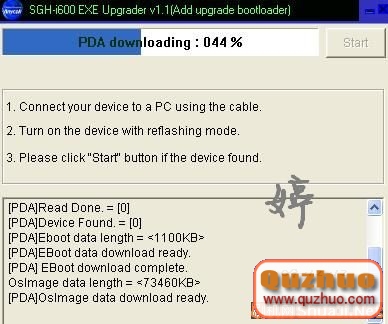

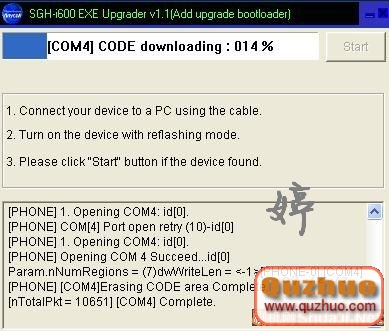

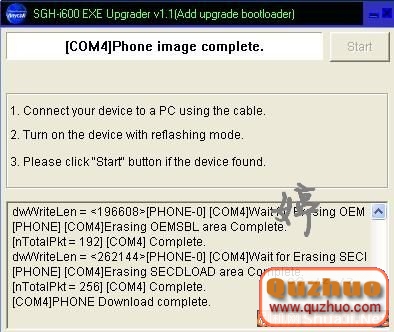

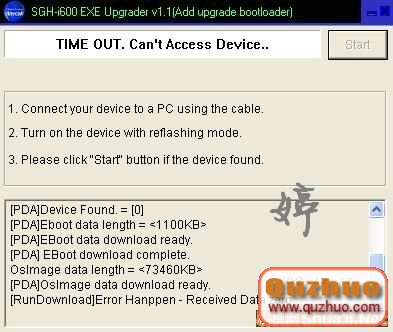

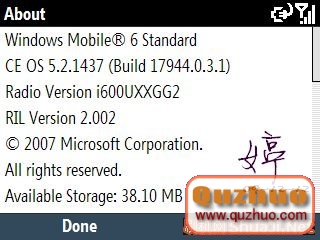
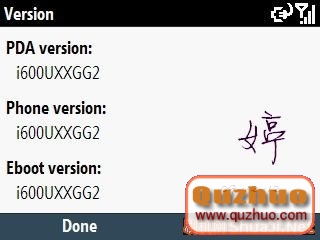
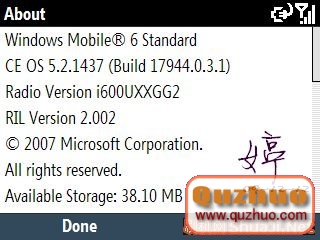


這個是三星i608刷機教程之 (刷一體包篇),給新手學習
一、為什麼要刷一體包
有些朋友反映刷了6.1的Rom 手機無法進入系統, 能開機 但是手機就停在英文界面。
怎麼樣也無法進入系統,停留在上圖這個畫面,這是什麼原因呢?下面分析一下:
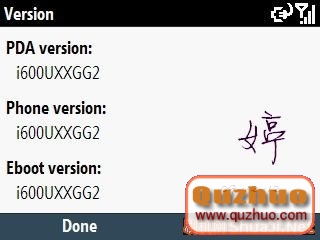
我們刷一體包的目的就是要它的EBOOT以及PHONE部分 然後再刷你所喜歡的PDA來取代一體包裡面的PDA。好了,下面就跟大家說說刷一體包的步驟,我刷的一體包是I600XUUGG2(官方英文)

解壓後,找到setup安裝文件
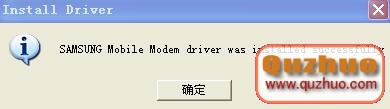
安裝成功
2.安裝同步軟件ActiveSync安裝後在連接設置裡把“允許USB連接”勾選去掉,或者用ActivesyncKiller工具把ActiveSync進程關閉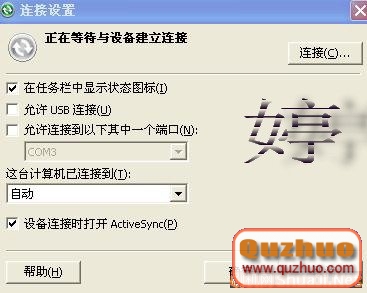

PS:ActivesyncKiller工具在py8的刷機包裡有,很好用 綠色軟件無需安裝,雙擊進入
綠色軟件無需安裝,雙擊進入
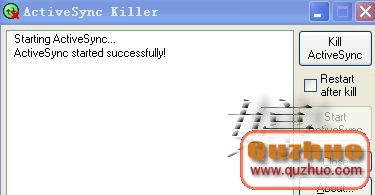
這是開啟狀態
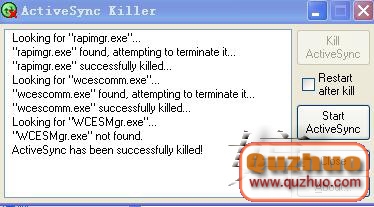
關閉ActiveSyncPS:如果已經確定自己的www.shuleba.com電腦裡安裝了CDMA驅動和同步軟件ActiveSync,那麼可以直接跳過1和2的安裝步驟,把同步軟件USB連接勾選去掉或者ActiveSync進程關閉,就可以開刷啦~
3.關鍵的東東要下載好----6.0 英文一體包
 解壓→
解壓→
OK,准備工作就緒,准備要刷一體包了哦,刷一體包有點緊張,PDA部分無所謂,要是在刷Eboot和PHONE部分時候數據連接中斷、停電等意外發生……所以,確實捏了一把汗!
三、刷機步驟 1.www.shuleba.com電腦上----雙擊啟動解壓好的一體包----英文6.0-UXXGG2_4.exe,這時候沒有連接手機,start按鈕是灰色的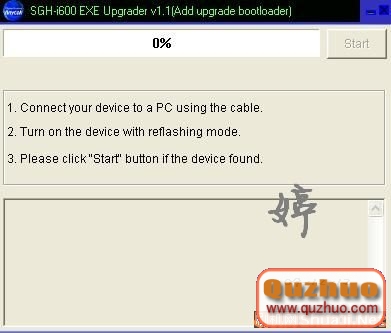 PS:一體包上的英文是刷機步驟(1.連接手機到www.shuleba.com電腦;2.啟動手機刷機模式;3.手機已找到後請點擊start按鈕),經測試這樣的連接順序是可以連上的,但是我刷機並不是先連接數據線,所以不敢保證可以刷成,如果相信我就繼續按照我的步驟順序來吧^_^
PS:一體包上的英文是刷機步驟(1.連接手機到www.shuleba.com電腦;2.啟動手機刷機模式;3.手機已找到後請點擊start按鈕),經測試這樣的連接順序是可以連上的,但是我刷機並不是先連接數據線,所以不敢保證可以刷成,如果相信我就繼續按照我的步驟順序來吧^_^
進入刷機模式

3.將手機通過數據線連接到www.shuleba.com電腦,這時候一體包工具上的“Start”會被激活,如果連接不成功那麼Start按鈕還是灰色的
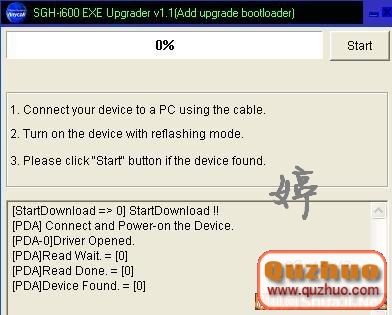
連接成功
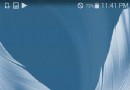 三星s3怎麼刷機?三星i9300刷安卓4.4.2教程
三星s3怎麼刷機?三星i9300刷安卓4.4.2教程
三星s3刷安卓4.4.2的辦法咱們想知道嗎?已經有民間大神完成了三星i9300刷安卓4.4.2,三星曾宣告不會為Galaxy S3 I9300國際版供給安
 三星Galaxy Note I9220官方4.0.4ROM升級教程
三星Galaxy Note I9220官方4.0.4ROM升級教程
日前三星發布了旗下Galaxy Note I9220的安卓4.0.4升級包,升級後的I9220更加的好玩,功能將更加的強大。下面給大家介紹的是三星Galaxy Note
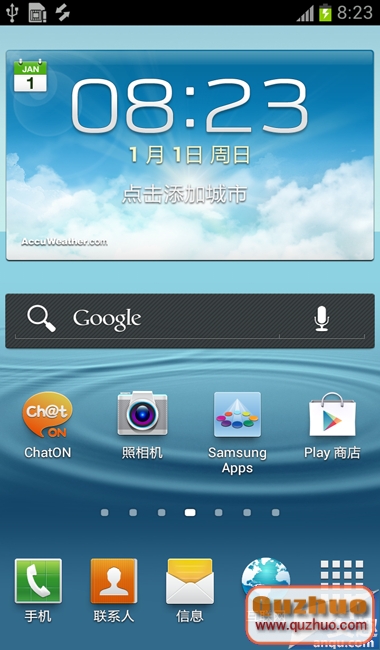 三星I9300 Galaxy S3線刷港版官方4.0.4ROM刷機教程
三星I9300 Galaxy S3線刷港版官方4.0.4ROM刷機教程
三星手機的線刷是有史以來最簡單的,可以說只要你認真的看完下面的教程,你就基本上手可以刷機了,真的就是這麼簡單。今天小編給大家帶來的是三星I9300港版官方4.0.4ROM
 三星Note3韓版通刷ROM MAXIMUS V5.0本地化ROM 主
三星Note3韓版通刷ROM MAXIMUS V5.0本地化ROM 主
這個是三星Note3韓版通刷ROM MAXIMUS V5.0本地化ROM 主題 歸屬地 有點特點 感謝ROM作者雪筝 適用機型:韓版N900S N900K N900